![]()
有关指纹识别设置工具的详情,请参阅以下内容。
 23.10.3 指纹识别设置工具
23.10.3 指纹识别设置工具
在密码设置中注册指纹并更新指纹识别模块数据库。
如果在人机界面密码设置中注册的指纹与指纹识别模块数据库中注册的指纹匹配,则允许以设定的安全级别登录。
![]()
有关指纹识别设置工具的详情,请参阅以下内容。![]() 23.10.3 指纹识别设置工具
23.10.3 指纹识别设置工具
用GP-Pro EX设置安全级别。需要在用户ID模式下进行设置。
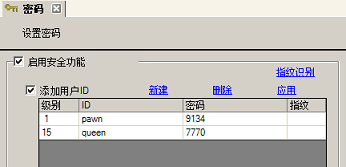
![]()
关于如何配置安全级别,请参阅以下内容。![]() 23.10.1.1 密码设置
23.10.1.1 密码设置
任意选择一个文件夹,用于保存安全数据。从[应用]中选择[导出] - [指纹识别设置工具]。
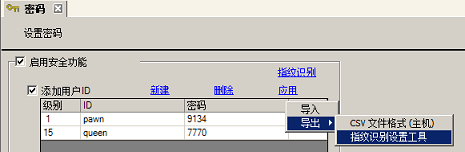
将指纹识别模块连接到PC,启动指纹识别设置工具。从[开始]菜单的[程序]中,指向[Pro-face]、[Fingerprint Tool],然后点击[Fingerprint Recognition Setting Tool]。
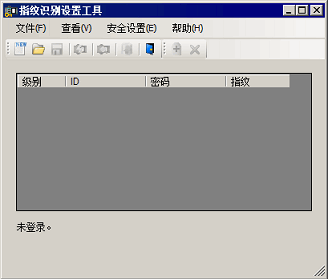
打开用指纹识别设置工具保存在[密码设置]中的安全数据。点击工具栏中[Open],选择保存的数据。
在显示的对话框中,输入[User ID]和[Password],将列表显示设定的安全级别。
![]()
将显示登录的较低安全级别用户的信息。如需重新登录,请点击工具栏上的[Re-login]。
在注册用户的指纹[Fingerprint]处打上勾选符号。根据屏幕提示注册指纹。
![]()
每个用户必须注册两个指纹。注册一个指纹需要将手指在指纹识别模块上放置三次。
指纹注册完成后,点击工具栏中的[Save]。
将注册的指纹安全数据导入GP-Pro EX。从[密码设置]中选择[应用]-[导入],然后选择用指纹识别设置工具保存的文件。
![]()
用指纹识别设置工具保存的安全数据也可直接导入人机界面。安全数据的保存位置是外部存储器,导入则采用系统变量#H_SecurityBackupControl加以执行。
将工程传输到连接了指纹识别模块的人机界面。
更新人机界面所连接指纹识别模拟的数据库。将系统变量#H_SecurityFingerprintControl的位1置0,将位0从OFF置ON。
![]()
关于系统变量的更多信息,请参阅以下内容。![]() A.2.2.2 整型 - #H系统变量
A.2.2.2 整型 - #H系统变量